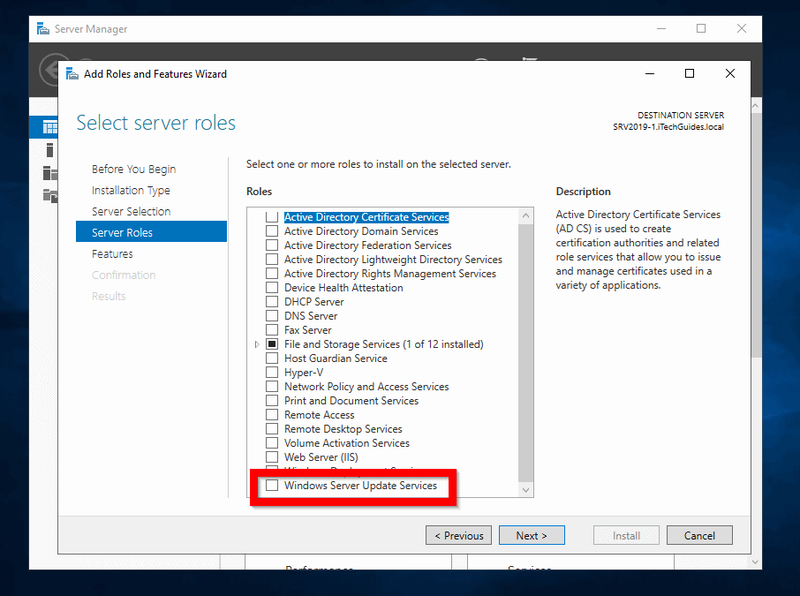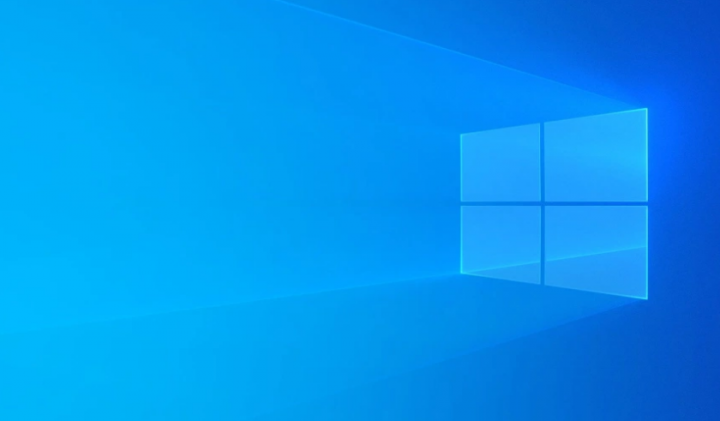Eri tapoja korjata iPhone-ongelma - iPhone jumissa Apple-logossa
Jos kohtaat ongelman siitä, että iPhone on jumissa Apple-logossa käynnistyksen aikana eikä sitä voi ladata aloitusnäytön ohitse. Sitten saatat ajatella, että iPhone on rikki pysyvästi. Mutta se ei välttämättä ole kyse. Tässä on joitain temppuja, joiden avulla saat iPhonen irti ongelmasta ja toimimasta uudelleen kunnolla.
Syyt: Miksi iPhone jumittui Apple-logoon

Tässä on joitain syitä siihen, että iPhone juuttuu Apple-logonäyttöön, kun käyttöjärjestelmässä tai mobiililaitteessa on ongelma. Tavallisen käyttäjän on vaikea tunnistaa ongelman syy. Mutta on joitain yleisiä syitä:
- Ongelma päivitettäessä uuteen iOS-malliin.
- Ongelmia matkapuhelimen vangitsemisen kanssa.
- Suorita vanhentunut iOS-beta-versio.
- Kun siirrät tietoja vanhemmasta laitteesta uuteen.
- Laitteistovika puhelimen sisäosiin.
Vaiheet Apple-logoon jumittuneen iPhonen korjaamiseksi

Kun iPhonesi on ollut jumissa Apple-logonäytössä pitkään ja etenemispalkki ei voi muuttua, sinun on yritettävä ratkaista se joitain perusvaiheita.
Tärkeä: Jos nämä menetelmät eivät toimi, sinun tulee ottaa yhteyttä Applen asiakaspalveluun tai käydä Apple Storessa henkilökohtaisen tuen saamiseksi.
Tapa 1: Käynnistä iPhone uudelleen
Monet ongelmat, mukaan lukien Apple-logoon jumittunut iPhone, voidaan ratkaista vain uudelleenkäynnistyksellä. Yksinkertainen uudelleenkäynnistys on kuitenkin helppo tapa korjata ongelma tässä tapauksessa. Mutta se on helppo ratkaisu, jonka vuoksi kannattaa kokeilla. Se maksaa vain muutaman sekunnin ajastasi.
Menettely iPhone XS (Max), XR, iPhone X ja 8 (Plus) -laitteiden uudelleenkäynnistämiseksi:
- Paina välittömästi äänenvoimakkuuden lisäyspainiketta ja vapauta se.
- Paina sitten vapauta äänenvoimakkuuden vähennyspainike.
- Paina lopuksi sivupainiketta ja pidä painettuna, kunnes näyttö sammuu.
- Yritä pitää sivupainiketta painettuna ja vapauttaa se, kun laite palaa takaisin Apple-käynnistysnäyttöön.
Menettely iPhone 7/7 Plus: n uudelleenkäynnistämiseksi:
- Paina ja pidä Sleep / Wake-painiketta ja äänenvoimakkuuden vähennyspainiketta samanaikaisesti 10 sekunnin ajan, kunnes Apple-logo tulee näkyviin.
Käynnistä iPhone 6 / 6s / SE / 5 uudelleen:
- Paina pitkään Koti-painiketta.
- Kun olet pitänyt Koti-painiketta painettuna, paina ja pidä lepotilaa painettuna.
- Yritä pitää molempia painikkeita muutaman sekunnin ajan, kunnes Apple-logo tulee näkyviin.
Tapa 2: Ratkaisu iPhoneen jumissa Apple-logossa palauttamatta
Vaihtoehtoinen tapa korjata ongelma on iMyFone Fixppo . Se on iOS-korjaustyökalu, joka voi varmuuskopioida iPhonen normaaliksi monista ongelmista. Kuten palautustila, Apple-logo, musta / valkoinen näyttö ja paljon muuta.
Siellä on niin monia syitä, miksi Fixppoa kutsutaan parhaaksi iOS-palautustyökaluksi.
avast-palvelu vie levyn
- Ratkaise Apple-logon ongelma menettämättä tietoja ja ratkaise myös palautustila, DFU-tila ja monet muut yli 50 ohjelmisto-ongelmat.
- Anna 2 palautustilaa, jotka voivat 100% ratkaista iOS-järjestelmäongelman.
- Sitä on helppo käyttää. Et halua teknisiä tietoja.
- Tuki iPhone XS / XR / XS Max / X / 8 (Plus) / 7/6 / 6s / SE / 5/4 -ongelmien ratkaisemiseen.
Korjaa ongelma iMyFone Fixppon kautta:
Vaihe 1:
Aluksi sinun on asennettava Fixppo tietokoneelle ja käynnistettävä se. Aloita sitten valitsemalla Normaalitila.
Vaihe 2:
Yhdistät sitten laitteen. Koska iPhone on Apple-logossa, laitteesi ei todennäköisesti ole viallinen. Jos näin on, siirry vain käyttöliittymässä näkyviin vaiheisiin siirtyäksesi palautustilaan / DFU-tilaan.
Vaihe 3:
Toinen vaihe on laiteohjelmiston lataaminen verkossa. Päätä vain, mikä laiteohjelmistomalli asennetaan tai ladataan iPhoneen.
Vaihe 4:
Kun laiteohjelmisto on asennettu onnistuneesti, napauta Käynnistä-painiketta, ja Fixppo analysoi laiteohjelmistotiedot ja käyttää sitä Apple-logo-ongelman korjaamiseen.
Tapa 3: Aseta iPhone palautustilaan
Palautustila on erityinen vianmääritystila, joka auttaa sinua tässä tilanteessa. Kun ongelma ilmenee, se tarkoittaa, että käyttöjärjestelmällä on vaikeuksia käynnistymisessä. Palautustila käynnistää matkapuhelimen, mutta se estää käyttöjärjestelmän toimimasta, jotta voit ratkaista sen. Palautustilan käytön jälkeen voit vain asentaa uuden iOS-mallin tai palauttaa tietosi. Se on melko helppo tai yksinkertainen tekniikka, joka korjaa ongelman joissakin tapauksissa.
Palauta iPhone iTunesin kautta:
Vaihe 1:
Liitä iPhone ensin tietokoneeseen ja avaa sitten iTunes-ohjelmisto. IPhone 6/5: ssä paina vain pitkään lepo- / herätyspainiketta tai Koti-painiketta yhdessä. Mutta iPhone 7: n käyttäjille muokkaa Koti-painiketta Äänenvoimakkuuden vähennyspainikkeeksi. IPhone 8 / X / XS / XR: paina pitkään äänenvoimakkuuden lisäys- ja vähennyspainikkeita yhdessä.
Vaihe 2:
Vapauta sitten lepo- / herätyspainike, kun näyttö on musta. Yritä pitää Koti-painiketta painettuna, kunnes näet ponnahdusviestin, jossa ilmoitetaan, että iPhone on havaittu palautustilassa ja se on palautettava.
Vaihe 3:
Napauta sitten Palauta ja iTunes alkaa välittömästi ladata tai asentaa ohjelmistoa palauttaaksesi iPhonen tyhjästä.
expressvpn ja netflix eivät toimi
Tapa 4: Korjaa ongelma DFU-tilalla
DFU-tila pysäyttää iPhonen käynnistysprosessin kautta ja antaa sinun ladata varmuuskopion, palauttaa iPhonen tai aloittaa uudestaan. Se on identtinen palautustilan kanssa, mutta se voi keskittyä sellaisten matalan tason ongelmien korjaamiseen, jotka aiheuttavat iPhonen jumittumisen Apple-logoon. DFU-tilan käyttämisen jälkeen tarvitaan jonkin verran käytäntöä, koska se tarvitsee kiinteän joukon toimia, mutta se on varsin tehokas.
Miten:
Vaihe 1:
Liitä puhelimesi ensin tietokoneeseen ja käynnistä iTunes-ohjelmisto. Paina sitten iPhone 5/6/7 -laitteessa pitkään Sleep / Wake- tai Home-painiketta muutaman sekunnin ajan. IPhone 8 / X / XS: paina pitkään äänenvoimakkuuden lisäys- ja vähennyspainikkeita yhdessä.
Vaihe 2:
Vapauta sitten Sleep / Wake-painike, kun näyttö muuttuu mustaksi. Yritä sitten pitää Koti-painiketta painettuna, kunnes näytetään iTunesin ponnahdusviesti, joka vahvistaa, että laitteesi havaitaan palautustilassa.
Vaihe 3:
Vapauta sitten Sleep / Wake-painike, kun näyttö muuttuu mustaksi. Yritä pitää Koti-painiketta painettuna, kunnes näet ponnahdusviestin, jossa ilmoitetaan, että puhelimesi on havaittu palautustilassa ja että se on varmuuskopioitava. Kun olet tarkastellut täysin mustaa näyttöä, olet DFU-tilassa.
Vaihe 4:
Voit myös palauttaa laitteen iTunesin kautta noudattamalla yllä olevia palautustilan vaiheita.
Päätelmä:
Tässä on 4 parasta tapaa korjata iPhone jumissa Apple-logoon. Suosittelemme kuitenkin kokeilemaan iMyFone Fixppo -ohjelmistoa, koska se ei voi aiheuttaa tietojen menetystä ja voi korjata ongelman muutamalla napsautuksella. Jos tiedät jonkin muun menetelmän, ilmoita siitä meille alla. Pysy kuulolla kanssamme!
Siihen asti! Pysy iloisena
Lue myös: